在Veeam数据保护平台中,对各种应用程序支持非常完善,从镜像级备份的自动应用感知到特殊的应用Plugins备份,Veeam几乎覆盖了市场上所有的主流数据的支持。然而大家经常有疑问,MySQL的备份为什么在Veeam数据保护平台中找不到身影?今天我就来说说这是怎么一回事,对于MySQL,使用Veeam应该如何做备份和恢复。
MySQL数据存储引擎
说MySQL备份之前,得先来讲一下MySQL的数据存储引擎,因为不同的引擎直接决定了MySQL数据备份和恢复的能力。在MySQL中,默认情况下InnoDB是最常用的存储引擎,Create Table命令如果不接Engine参数情况下创建的表默认都会使用InnoDB引擎,并且Oracle官方也推荐除非有特殊需求,在通常使用MySQL时都使用InnoDB这个引擎。当然除了这个引擎之外,特殊情况下,MySQL也支持其他引擎,比如MyISAM、MEMORY、CSV、BLACKHOLE等引擎,关于更多的存储引擎信息,可以查看官方文档。
InnoDB引擎的自我恢复能力非常强,目前市面上针对MySQL在线物理热备份的解决方案都是针对InnoDB引擎的恢复特性来设计的,Veeam也同样利用了这个特点来实现MySQL的数据备份。
使用InnoDB引擎的数据库在出现服务器非正常关机后,恢复数据库只需要简单的启动MySQL服务,这时候InnoDB会自动检查数据库的Redo log和undo log,进入crash recovery流程,关于这个流程的详情可以参考官网InnoDB Recovery说明。这个特性对于Veeam的快照备份,无论是无代理的虚拟机快照还是Linux Agent的Veeamsnap快照来说,都非常适用,我们知道快照状态属于crash consisitent状态,这时候从这个状态启动的MySQL Server自然能非常顺利的进入自我crash recovery流程,然后完成服务启动,无需任何人工干预。
这个过程在系统恢复后,可以通过/var/log/mysql/error.log文件查询到以下信息:
[System] [MY-013576] [InnoDB] InnoDB initialization has started.
[System] [MY-013577] [InnoDB] InnoDB initialization has ended.
[System] [MY-010229] [Server] Starting XA crash recovery...
[System] [MY-010232] [Server] XA crash recovery finished.
[System] [MY-010931] [Server] /usr/sbin/mysqld: ready for connections. Version: '8.0.35-0ubuntu0.20.04.1' socket: '/var/run/mysqld/mysqld.sock' port: 3306 (Ubuntu).
对于MyISAM引擎来说,因为其存储格式,也能够支持到通过物理备份的方式进行备份。唯一一点差异是,MyISAM引擎的一致性处理并不像InnoDB那么宽松,因此在物理备份复制文件之前,需要进行一个锁表的操作,来确保数据库的一致性。
Veeam数据保护平台
MySQL的备份
因此,在Veeam软件中,备份MySQL数据库也需要进行分开讨论:
-
InnoDB引擎 - 整个备份过程可以直接以整机的方式进行,正常执行磁盘或者文件系统的快照,在快照后将快照点的所有文件备份出来后,数据库就同时完成了备份,不需要任何额外的设置和步骤。
-
MyISAM引擎 - 通常会建议加入
FLUSH TABLES tbl_list WITH READ LOCK;命令来执行锁表操作,在锁表后MyISAM的表文件*.MYD, *.MYI, *.SDI只需要被按照文件方式备份即可。在使用无代理虚拟机快照的时候,通常会加入pre-freeze和post-unfreeze 脚本来处理锁表和解锁操作,而在使用Veeam Agent备份时,则只需要开启应用感知,那么Veeam Agent就能自动判断当前MySQL的存储引擎,自动为MyISAM引擎的表执行以上锁表和解锁操作。
数据库管理员可能这时候会疑惑,那么增量备份怎么办?备份数据有压缩吗?其实这些完全不用担心,Veeam的Change Block Tracking技术和重删压缩技术在整机镜像备份中应用的非常好,备份管理员能够轻松完成数据的重删压缩处理。
Veeam CDP技术在MySQL实时同步中的应用
如果您的MySQL运行在VMware vSphere中,那么恭喜您,VeeamCDP技术可以无缝应用到MySQL的实时同步复制的容灾场景中了,这时候完全不需要担心使用InnoDB引擎的MySQL的一致性,所有操作全部交给基础架构管理员托管给Veeam和VMware来完成。而在使用了Veeam B&R 12.1后,甚至还能通过文件级恢复回滚到MySQL每2秒的任意一个状态,并且对于MySQL的容灾演练来说,SureReplica技术也能在CDP副本上发挥全自动演练的作用,确保数据的可恢复性。
MySQL的数据恢复
通过Veeam进行备份后,MySQL的数据恢复也非常方便,可以使用的手段会非常的多。
- 整机故障 - 即时虚拟机恢复
- 数据盘故障 - 即时磁盘恢复
- DB故障 - 即时磁盘恢复、磁盘发布、文件级恢复
- 数据逻辑错误 - 结合数据实验室和文件级恢复等多种手段
VBR中MySQL备份恢复实战
接下来我通过一个实际的例子来具体看看MySQL数据库是怎么备份和恢复的。
环境说明
虚拟化平台: VMware vSphere 7.0
OS: Ubuntu 20.04
MySQL: 8.0.35
VBR: v12.1
数据备份 - InnoDB
为了模拟在数据不断写入过程中的数据库热备份,我准备了一个Python脚本来每一秒插入一行时间数据。这个table非常简单,如下:
mysql> SELECT * from time LIMIT 5;
+----+------------+----------+
| id | date | time |
+----+------------+----------+
| 5 | 2023-12-13 | 14:06:26 |
| 6 | 2023-12-13 | 14:07:04 |
| 7 | 2023-12-13 | 14:17:14 |
| 8 | 2023-12-13 | 14:17:15 |
| 9 | 2023-12-13 | 14:17:16 |
+----+------------+----------+
5 rows in set (0.00 sec)
Python脚本如下:
#!/usr/bin/python3
import MySQLdb
import time
while True:
db = MySQLdb.connect("localhost", "lei", "P@ssw0rd", "leitestdb")
curs=db.cursor()
try:
curs.execute ("""INSERT INTO time
values(0, CURRENT_DATE(), NOW())""")
db.commit()
except:
db.rollback()
db.close()
time.sleep(1)
VBR中的备份任务没什么特别的,一个普通的VMware虚拟机备份作业,不需要开启应用感知,直接进行备份。
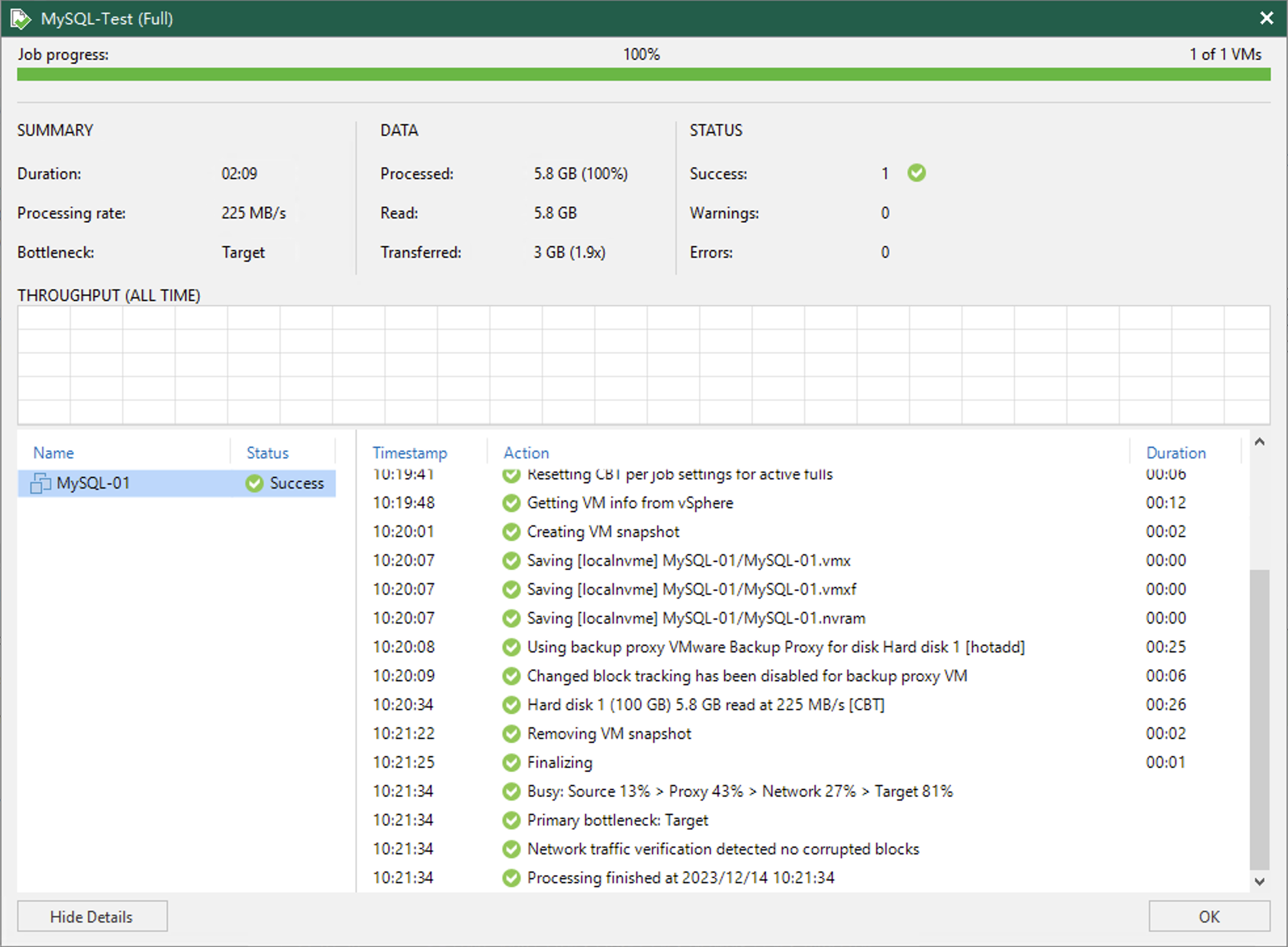
数据恢复一 :整机故障
出现了系统级的故障后,通过VBR可以执行整机的即时恢复,不仅服务器能够恢复,数据库也能完美恢复。在VBR控制台中启动即时虚拟机恢复后,MySQL能在2分钟内恢复上线。
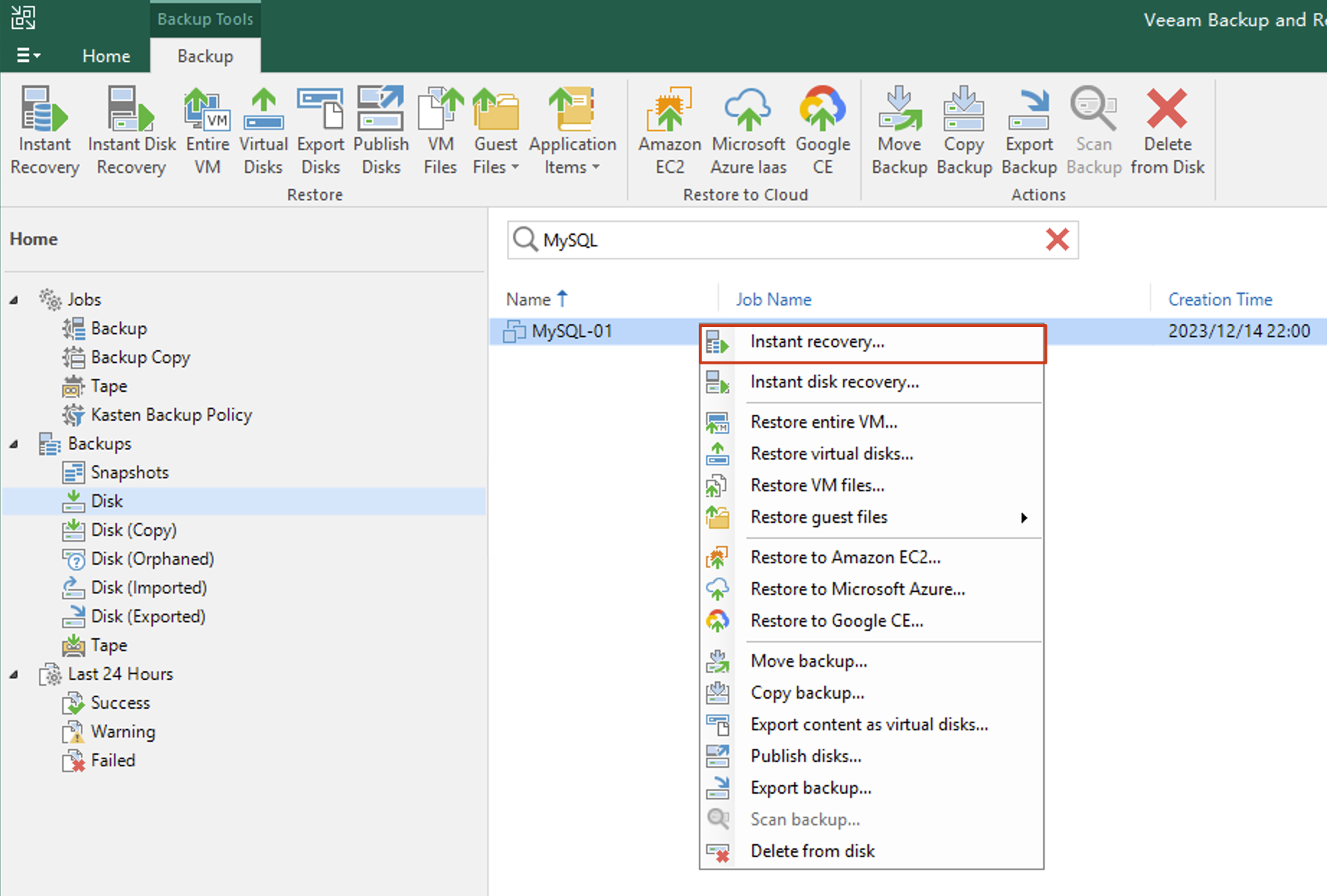
我们来看看恢复后的数据库,数据库成功通过InnoDB的自我恢复模式使用crash recovery恢复。
lei@MySQL-01:~$ sudo cat /var/log/mysql/error.log
[sudo] password for lei:
2023-12-15T03:35:54.523723Z 0 [System] [MY-010116] [Server] /usr/sbin/mysqld (mysqld 8.0.35-0ubuntu0.20.04.1) starting as process 936
2023-12-15T03:35:54.603505Z 1 [System] [MY-013576] [InnoDB] InnoDB initialization has started.
2023-12-15T03:35:55.634428Z 1 [System] [MY-013577] [InnoDB] InnoDB initialization has ended.
2023-12-15T03:35:55.892988Z 0 [System] [MY-010229] [Server] Starting XA crash recovery...
2023-12-15T03:35:55.901965Z 0 [System] [MY-010232] [Server] XA crash recovery finished.
2023-12-15T03:35:55.971499Z 0 [Warning] [MY-010068] [Server] CA certificate ca.pem is self signed.
2023-12-15T03:35:55.971547Z 0 [System] [MY-013602] [Server] Channel mysql_main configured to support TLS. Encrypted connections are now supported for this channel.
2023-12-15T03:35:56.039984Z 0 [System] [MY-011323] [Server] X Plugin ready for connections. Bind-address: '127.0.0.1' port: 33060, socket: /var/run/mysqld/mysqlx.sock
2023-12-15T03:35:56.040153Z 0 [System] [MY-010931] [Server] /usr/sbin/mysqld: ready for connections. Version: '8.0.35-0ubuntu0.20.04.1' socket: '/var/run/mysqld/mysqld.sock' port: 3306 (Ubuntu).
我们再来看看备份的数据点位于哪个时间点:
mysql> select * from time order by id desc LIMIT 10;
+-----+------------+----------+
| id | date | time |
+-----+------------+----------+
| 361 | 2023-12-14 | 10:20:00 |
| 360 | 2023-12-14 | 10:19:59 |
| 359 | 2023-12-14 | 10:19:58 |
| 358 | 2023-12-14 | 10:19:57 |
| 357 | 2023-12-14 | 10:19:56 |
| 356 | 2023-12-14 | 10:19:55 |
| 355 | 2023-12-14 | 10:19:54 |
| 354 | 2023-12-14 | 10:19:53 |
| 353 | 2023-12-14 | 10:19:52 |
| 352 | 2023-12-14 | 10:19:51 |
+-----+------------+----------+
10 rows in set (0.00 sec)
可以看到,备份数据的最后一条记录在2023-12-14的10:20:00写入,而前面备份时的虚拟机快照完成时间正好是10:20:21。
数据恢复二:MySQL数据整库恢复
这个场景多数出现于主机环境正常,而数据库出现了问题,这时候在Veeam中恢复的操作方法选择也非常多样。我们先来看看从备份管理员角度最舒服的操作方式:Veeam文件级恢复。
找到VBR控制台的MySQL存档,在右键菜单中,选择Restore guest files-> Linux and other...,就能打开MySQL的文件级还原向导。
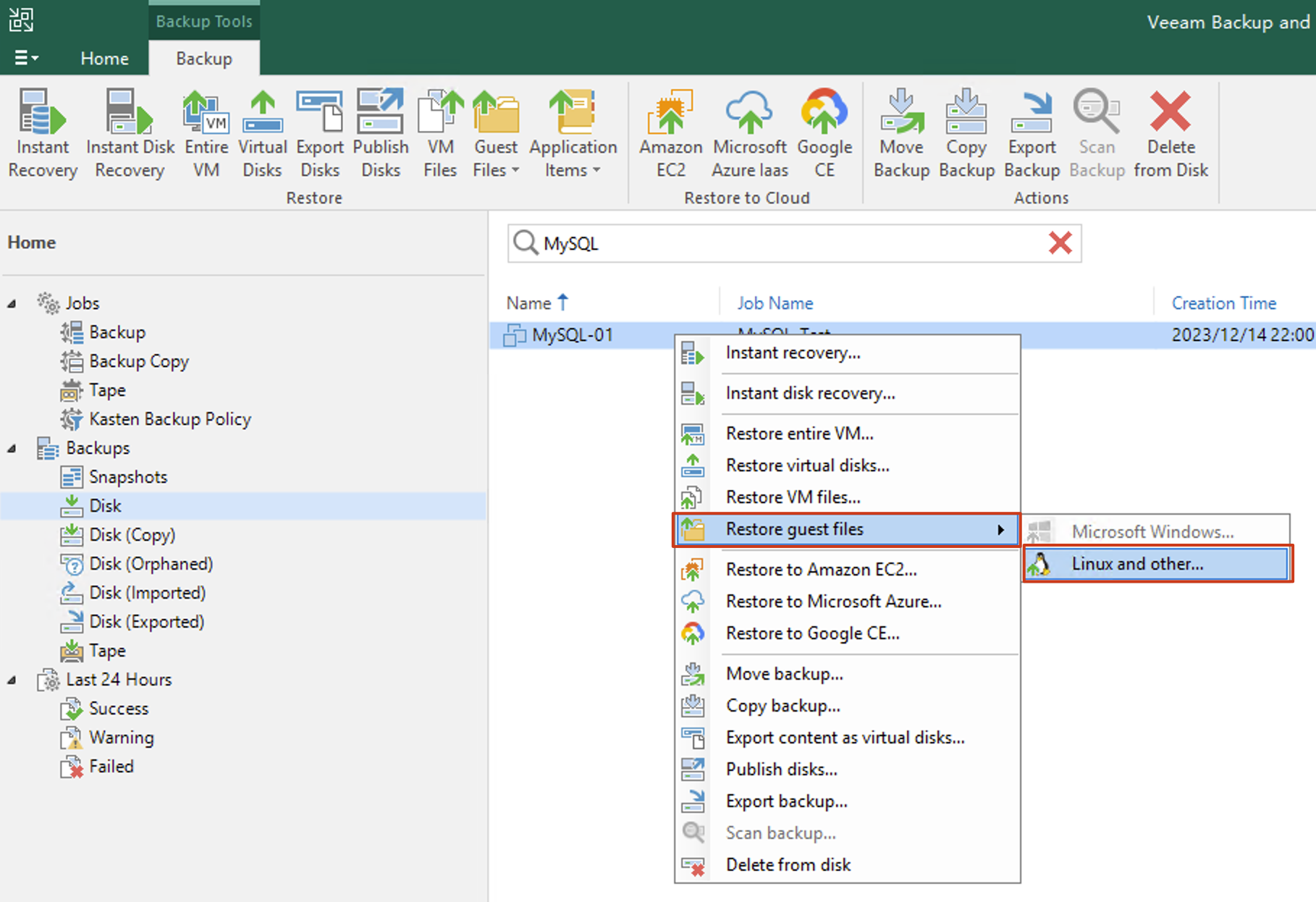
打开后,在图形化恢复界面中,可以快速找到/var/lib/mysql的数据目录,看到其中的详细每一个文件。
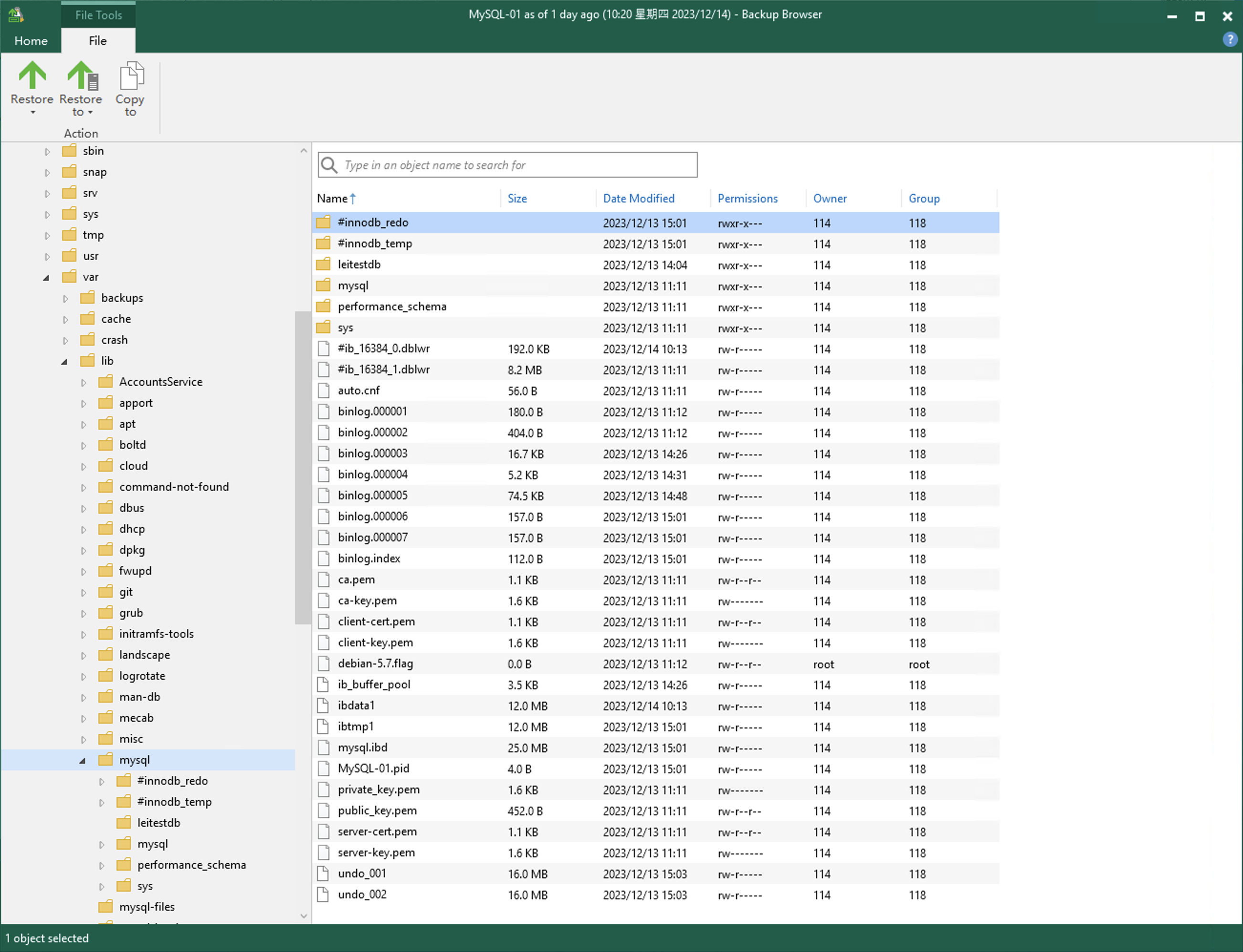
选择文件或者目录后,把/var/lib/mysql整个目录还原回源机或者新服务器,即可完成数据还原。完成数据还原后,在MySQL服务器上,检查下目录的权限,如果owner和group不正确,就通过以下命令调整一下权限,然后启动mysql即可。
$ chown -R mysql:mysql /var/lib/mysql
数据恢复三:单表恢复
单表恢复在MySQL中会比较复杂一点,但是利用Veeam的强大功能,我们可以轻松实现。具体原理,还是基于MySQL 官网的InnoDB引擎的恢复说明
首先,我们需要用数据实验室生成一份要恢复表的metadata,关于数据实验室的配置,可以参考我之前的帖子。
在数据实验室中,MySQL机器能够正常被启动,我们通过ssh连接进入机器,然后执行mysql命令来生成metadata:
mysql> use leitestdb;
Reading table information for completion of table and column names
You can turn off this feature to get a quicker startup with -A
Database changed
mysql> FLUSH TABLES time FOR EXPORT;
Query OK, 0 rows affected (0.00 sec)
这时候,需要注意的是,暂时还不能退出mysql控制台,我们需要先将生成的time.cfg文件拷贝出来,存放备用。因为退出mysql控制台后,这个文件就被自动删除了。
接着,我们开始正式恢复单表数据。
要恢复MySQL的单个表,首先我们需要在数据库里把表结构创建一下,比如我的这张表如下:
mysql> CREATE TABLE `time` (
`id` int(11) NOT NULL AUTO_INCREMENT,
`date` date DEFAULT NULL,
`time` time DEFAULT NULL,
PRIMARY KEY (`id`)
) ENGINE=InnoDB AUTO_INCREMENT=5 DEFAULT CHARSET=utf8;
然后我们用discard命令丢弃下这个表的表空间:
mysql> ALTER TABLE time DISCARD TABLESPACE;
Query OK, 0 rows affected (0.00 sec)
接着,我们找到备份数据中的time.idb文件,如图做一个单文件的文件级恢复:
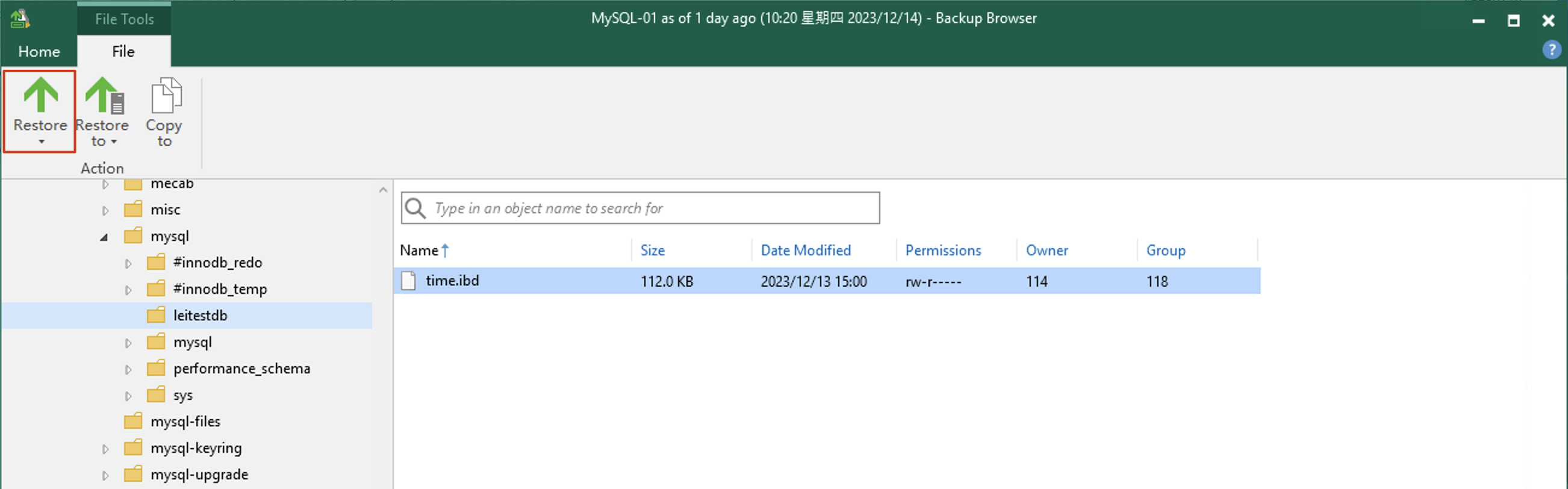
恢复至对应的数据库目录下以后,VBR中能够看到恢复成功信息如图:
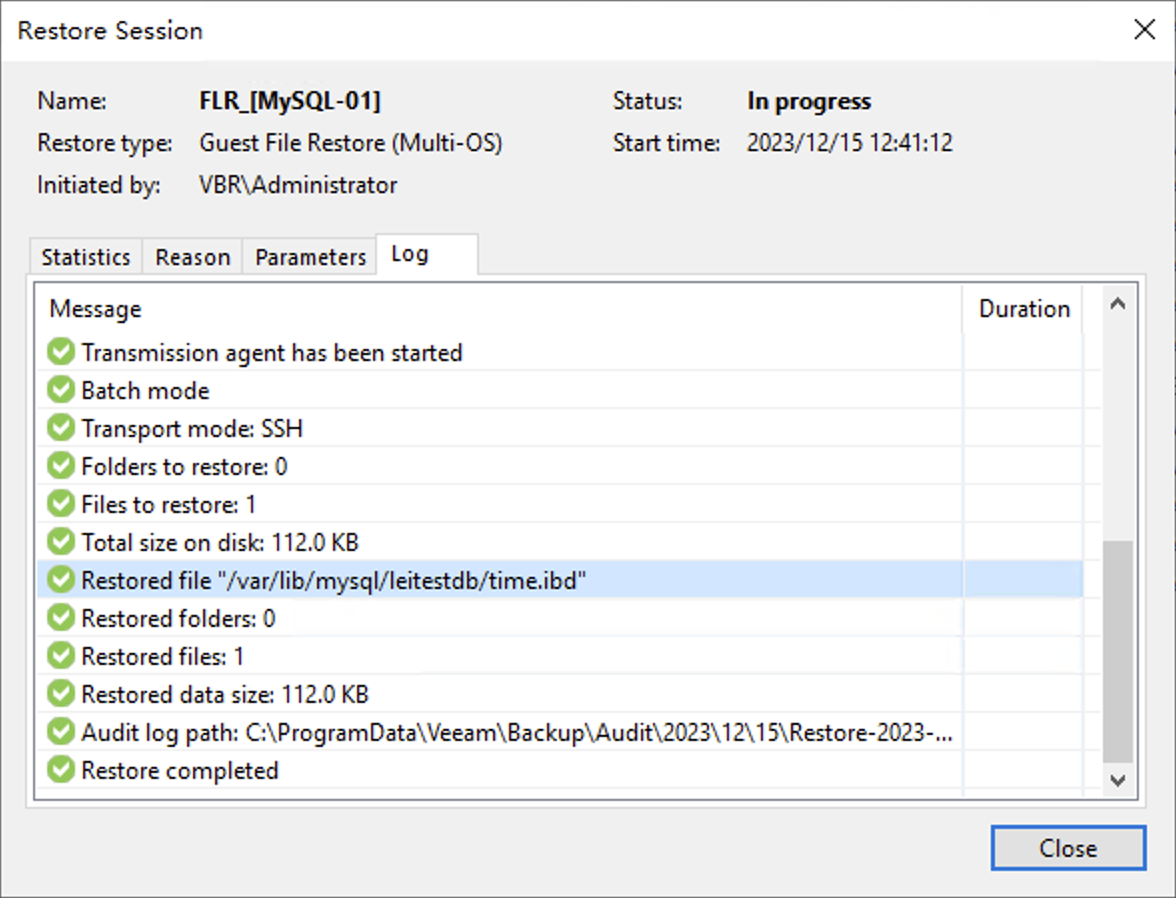
然后我们需要将刚刚从数据实验室中取出来的time.cfg文件一样还原至/var/lib/mysql/leitestdb/目录下,确保还原后该目录下内容如下:
root@MySQL-01:~# ls -ahl /var/lib/mysql/leitestdb/
total 120K
drwxr-x--- 2 mysql mysql 38 Dec 15 14:07 .
drwx------ 8 mysql mysql 4.0K Dec 15 00:00 ..
-rw-r----- 1 mysql mysql 772 Dec 15 13:55 time.cfg
-rw-r----- 1 mysql mysql 112K Dec 13 15:00 time.ibd
回到MySQL控制台,我们再用Import命令导入下刚刚恢复的表空间。
mysql> ALTER TABLE time IMPORT TABLESPACE;
Query OK, 0 rows affected (0.01 sec)
查询下数据看看:
mysql> SELECT * from time order by id desc LIMIT 5;
+-----+------------+----------+
| id | date | time |
+-----+------------+----------+
| 341 | 2023-12-14 | 10:19:40 |
| 320 | 2023-12-13 | 14:48:22 |
| 319 | 2023-12-13 | 14:48:22 |
| 318 | 2023-12-13 | 14:48:22 |
| 317 | 2023-12-13 | 14:48:22 |
+-----+------------+----------+
5 rows in set (0.00 sec)
可以看到这个表已经被恢复了,和前面整机恢复的稍有不同,因为镜像级备份的表数据并不包含redo.log和undo.log中的数据,因此这种表恢复会丢失一些还未被commit的数据。
数据恢复四:Point-in-time恢复
在VBR备份时,我们备份了整个机器包含了MySQL的整个数据目录,因此每次镜像级备份会同样将mysql binlog一起备份下来。通过文件级恢复或者磁盘发布命令,我们能够很轻松的读取到备份中的数据。
接下来,我们来试试v12.1中的新功能:虚拟磁盘发布。
在VBR控制台中找到MySQL的存档,右键恢复菜单中,能看到Publish Disks选项。
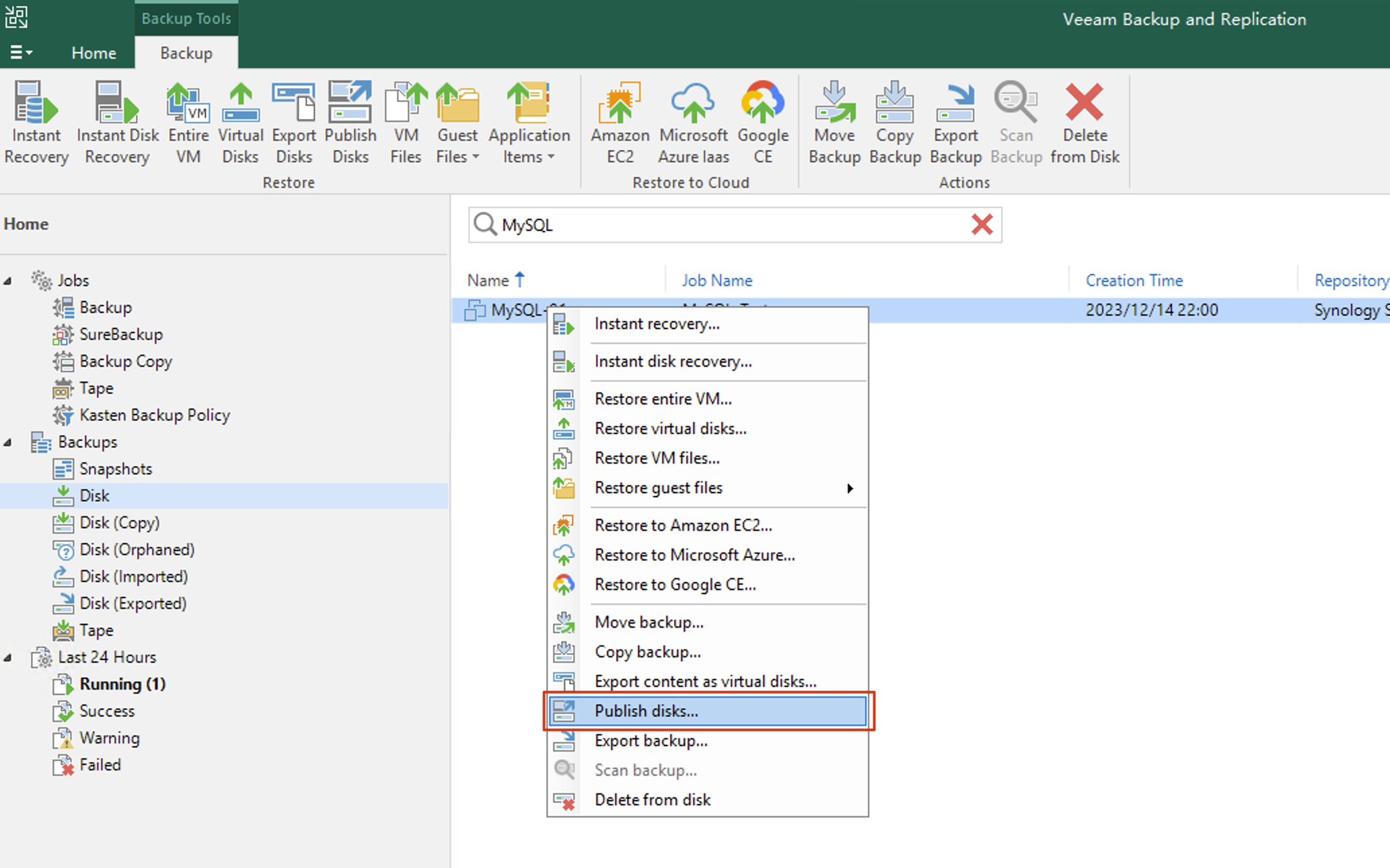
简单跟着向导输入一些目标机器的信息,磁盘就能备发布挂载至对应的Linux服务器的/tmp目录下了。
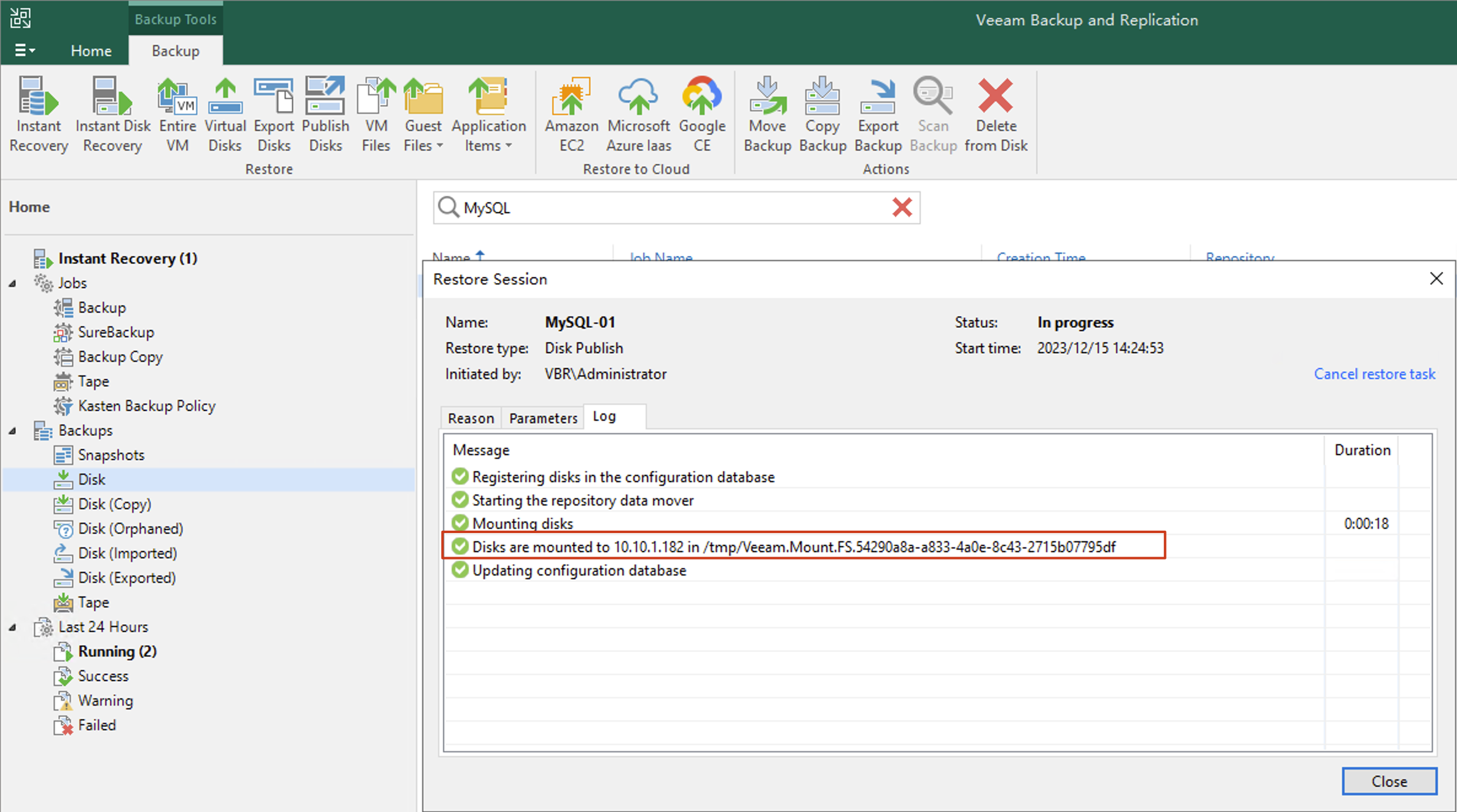
我们回到MySQL服务器上,进入这个目录看一看
lei@MySQL-01:~$ ls -ahl /tmp/Veeam.Mount.FS.54290a8a-a833-4a0e-8c43-2715b07795df/
total 4.0K
drwxr-xr-x 3 root root 33 Dec 15 14:25 .
drwxrwxrwt 18 root root 4.0K Dec 15 14:25 ..
drwxr-xr-x 19 root root 292 Apr 4 2022 ubuntu-vg-ubuntu-lv
lei@MySQL-01:~$ cd /tmp/Veeam.Mount.FS.54290a8a-a833-4a0e-8c43-2715b07795df/
lei@MySQL-01:/tmp/Veeam.Mount.FS.54290a8a-a833-4a0e-8c43-2715b07795df$ cd ubuntu-vg-ubuntu-lv/
lei@MySQL-01:/tmp/Veeam.Mount.FS.54290a8a-a833-4a0e-8c43-2715b07795df/ubuntu-vg-ubuntu-lv$ ls
bin cdrom etc lib lib64 media opt root sbin srv sys usr
boot dev home lib32 libx32 mnt proc run snap swap.img tmp var
lei@MySQL-01:/tmp/Veeam.Mount.FS.54290a8a-a833-4a0e-8c43-2715b07795df/ubuntu-vg-ubuntu-lv$ ls -ahl /var/lib/mysql/
ls: cannot open directory '/var/lib/mysql/': Permission denied
lei@MySQL-01:/tmp/Veeam.Mount.FS.54290a8a-a833-4a0e-8c43-2715b07795df/ubuntu-vg-ubuntu-lv$ sudo -i ls -ahl /var/lib/mysql/
[sudo] password for lei:
total 90M
drwx------ 8 mysql mysql 4.0K Dec 15 00:00 .
drwxr-xr-x 48 root root 4.0K Dec 15 10:57 ..
-rw-r----- 1 mysql mysql 56 Dec 13 11:11 auto.cnf
-rw-r----- 1 mysql mysql 180 Dec 13 11:12 binlog.000001
-rw-r----- 1 mysql mysql 404 Dec 13 11:12 binlog.000002
-rw-r----- 1 mysql mysql 17K Dec 13 14:26 binlog.000003
-rw-r----- 1 mysql mysql 5.2K Dec 13 14:31 binlog.000004
-rw-r----- 1 mysql mysql 75K Dec 13 14:48 binlog.000005
-rw-r----- 1 mysql mysql 157 Dec 13 15:01 binlog.000006
-rw-r----- 1 mysql mysql 26K Dec 15 00:00 binlog.000007
-rw-r----- 1 mysql mysql 2.1K Dec 15 14:07 binlog.000008
-rw-r----- 1 mysql mysql 128 Dec 15 00:00 binlog.index
-rw------- 1 mysql mysql 1.7K Dec 13 11:11 ca-key.pem
-rw-r--r-- 1 mysql mysql 1.1K Dec 13 11:11 ca.pem
-rw-r--r-- 1 mysql mysql 1.1K Dec 13 11:11 client-cert.pem
-rw------- 1 mysql mysql 1.7K Dec 13 11:11 client-key.pem
-rw-r--r-- 1 root root 0 Dec 13 11:12 debian-5.7.flag
-rw-r----- 1 mysql mysql 192K Dec 15 14:09 '#ib_16384_0.dblwr'
-rw-r----- 1 mysql mysql 8.2M Dec 15 14:07 '#ib_16384_1.dblwr'
-rw-r----- 1 mysql mysql 3.6K Dec 13 14:26 ib_buffer_pool
-rw-r----- 1 mysql mysql 12M Dec 15 14:07 ibdata1
-rw-r----- 1 mysql mysql 12M Dec 13 15:01 ibtmp1
drwxr-x--- 2 mysql mysql 4.0K Dec 13 15:01 '#innodb_redo'
drwxr-x--- 2 mysql mysql 187 Dec 13 15:01 '#innodb_temp'
drwxr-x--- 2 mysql mysql 38 Dec 15 14:07 leitestdb
drwxr-x--- 2 mysql mysql 143 Dec 13 11:11 mysql
-rw-r----- 1 mysql mysql 4 Dec 13 15:01 MySQL-01.pid
-rw-r----- 1 mysql mysql 25M Dec 15 14:07 mysql.ibd
drwxr-x--- 2 mysql mysql 8.0K Dec 13 11:11 performance_schema
-rw------- 1 mysql mysql 1.7K Dec 13 11:11 private_key.pem
-rw-r--r-- 1 mysql mysql 452 Dec 13 11:11 public_key.pem
-rw-r--r-- 1 mysql mysql 1.1K Dec 13 11:11 server-cert.pem
-rw------- 1 mysql mysql 1.7K Dec 13 11:11 server-key.pem
drwxr-x--- 2 mysql mysql 28 Dec 13 11:11 sys
-rw-r----- 1 mysql mysql 16M Dec 15 14:09 undo_001
-rw-r----- 1 mysql mysql 16M Dec 15 14:09 undo_002
lei@MySQL-01:/tmp/Veeam.Mount.FS.54290a8a-a833-4a0e-8c43-2715b07795df/ubuntu-vg-ubuntu-lv$
在这里,我们能够看到所有的文件都已经被mount上来了,接下去,我们只需要用常规的Linux cp命令,就能提取相关的binlog文件进行数据恢复啦。
在恢复结束后,不要忘记在VBR中取消磁盘发布。
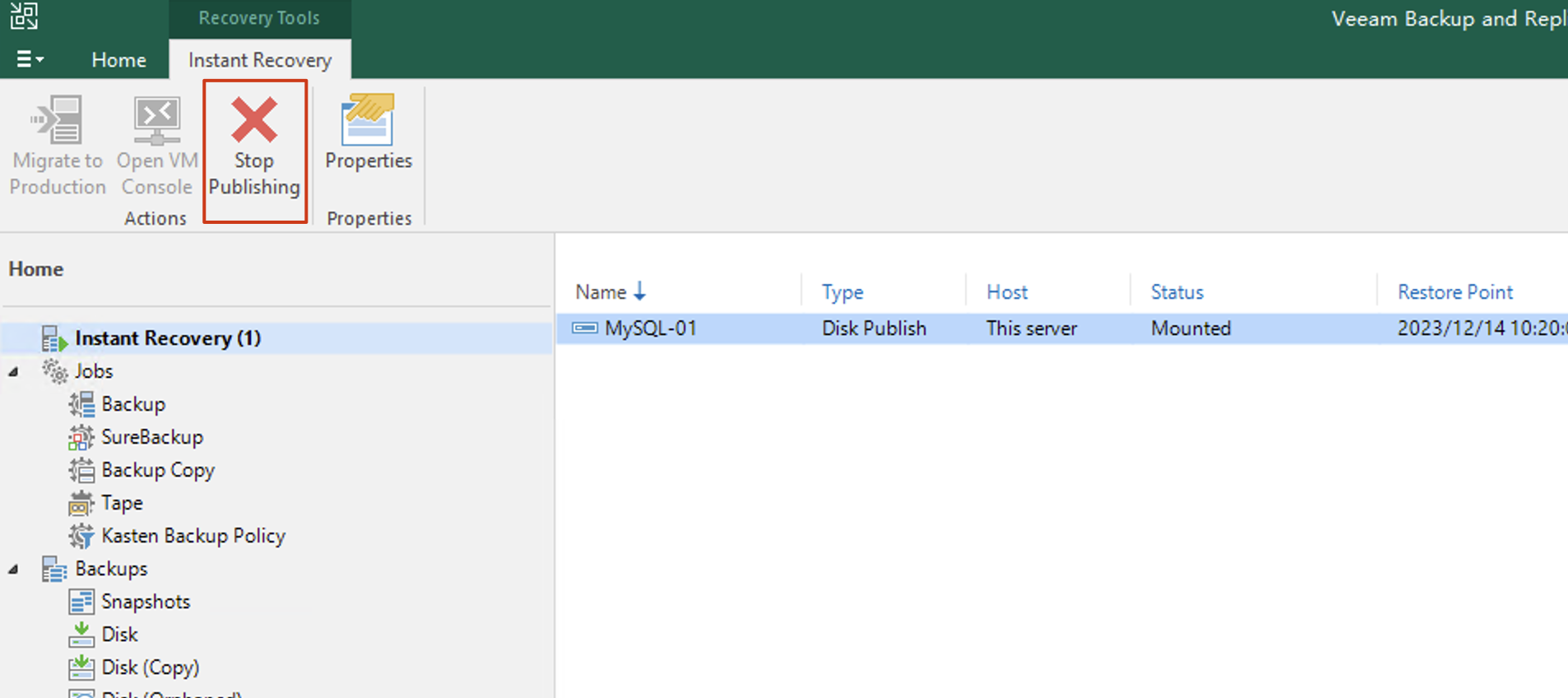
总结
使用Veeam进行MySQL备份时,如果您的环境只有InnoDB引擎,那么这时候您完全不需要考虑任何备份过程的特殊处理操作,直接用镜像级的快照备份就能完美处理各种MySQL的备份和恢复场景;而当您的环境中有MyISAM引擎时,可以有两种选择,一种是使用Veeam Agent的方式由Veeam Agent来做锁表和解锁操作,另外一种您可以通过虚拟机备份应用感知中的脚本功能,在快照前后来手工加入锁表和解锁操作;而当您的环境中有其他类型的存储引擎时,我建议您最好通过暂停数据库的脚本通过冷备份的方式来进行,这样虽然会带来分钟级的短暂停机但是能确保数据的一致性。
以上就是Veeam备份恢复MySQL的最佳实践,欢迎关注我的博客,了解更多Veeam的备份技术。





